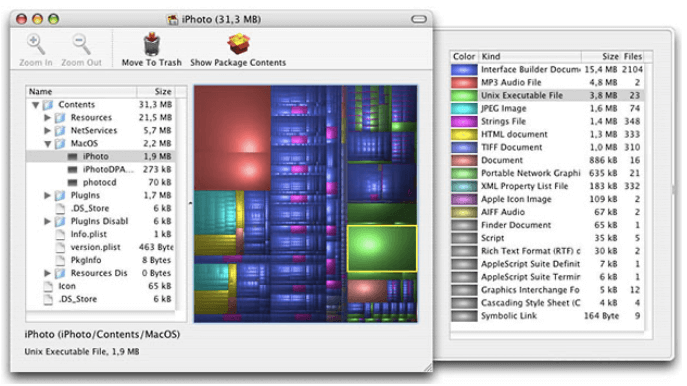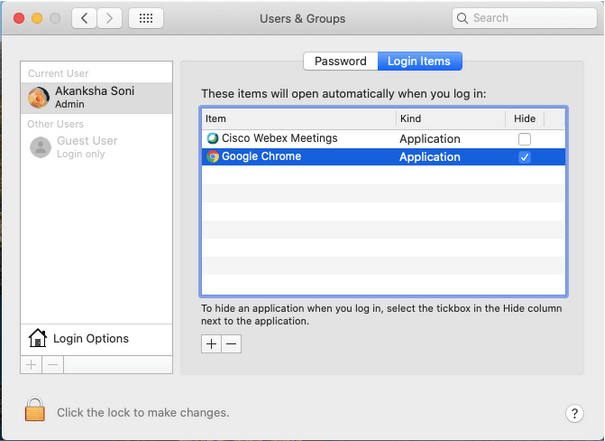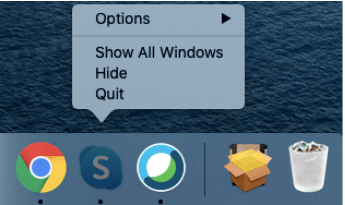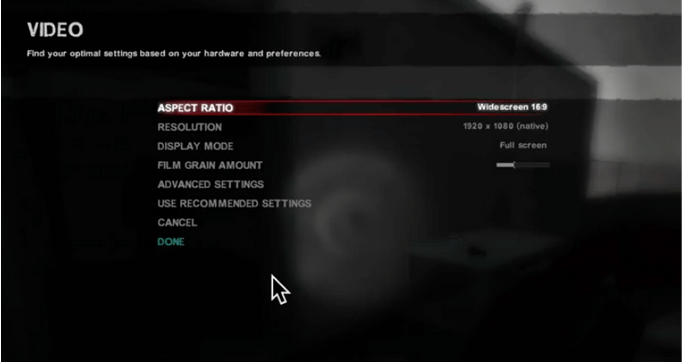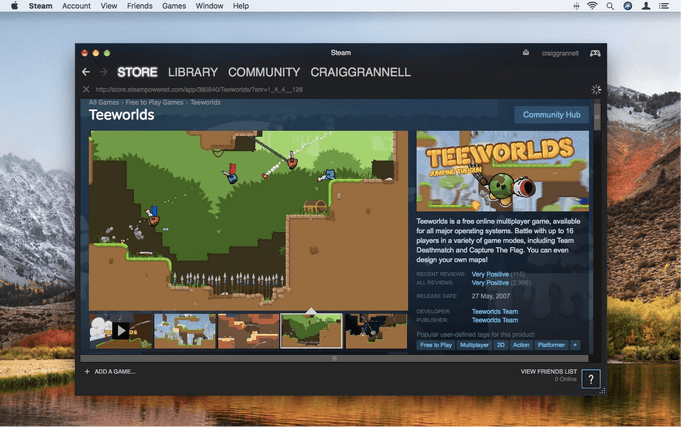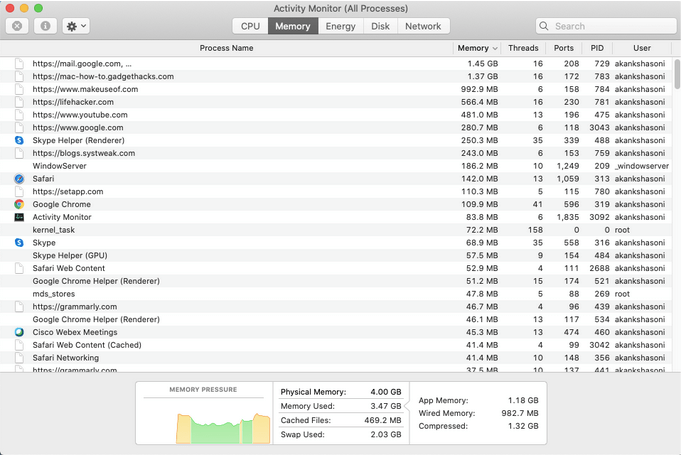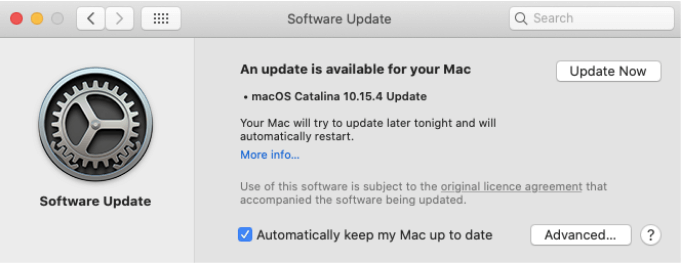Въпреки сложността и ограниченията, игрите на Mac са забавни. Е, трябва да знаете, че Mac е доста стабилна и сигурна система, за да се справи с вашата скорост на игри, конфигурации и настройки, при условие че знаете няколко трика.
От създаване на достатъчно място за изтегляне и стартиране на игри до прочистване на неактивната памет, изпълнение на терминални команди до затваряне на всички ненужни приложения, има различни методи, чрез които оптимизирате Mac за игри. Освен това, след като направят всички необходими актуализации на софтуера, хардкорните геймъри също могат да мислят за надграждане до нов хардуер като eGPU или нов SSD, но това не е задължително. И така, геймъри, готови ли сте да настроите вашия Mac за игри? Хайде да го направим!

Как да оптимизирате Mac за игри
1. Проверете състоянието на използване на диска
Това е един от най-добрите начини да поддържате вашия Mac в добра форма, както и да го оптимизирате за игри. Ако прегледате подробностите за Mac, можете да намерите стартиращи приложения, прегръщащи ресурси или нежелани приложения или други помощни програми, които продължават да работят във фонов режим без наше знание.
Състояние на използване на диска :
За тази цел Disk Inventory X е безплатен и потенциален инструмент, който работи от години и бързо показва състоянието на използването на диска по текстов и визуален начин. Тази стъпка е от съществено значение, тъй като ще ви помогне да разберете колко място на вашия Mac е заето. Така че ще знаете точно колко място трябва да извлечете, за да играете игрите безпроблемно и да постигнете оптимална производителност.
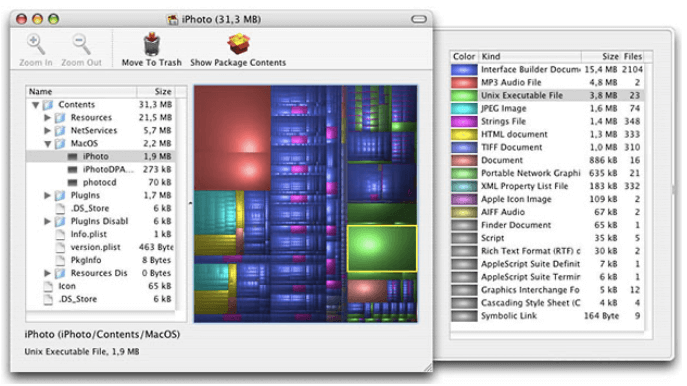
Въпреки че можете също да намерите дисковото пространство на вашия Mac, като щракнете върху иконата на Apple > Относно този Mac > Съхранение, все пак дребните подробности лесно се покриват от Disk Inventory X и следователно се препоръчват.

Почистете бъркотията и оптимизирайте Mac за игри :
Disk Clean Pro е любимият ни инструмент и силно препоръчваме този пакет за оптимизация на всички геймъри. Тъй като поддържа Mac здрав чрез извличане на части от пространство, подобряване на времето за зареждане и изтриване на излишни данни като дублиращи се файлове, нежелани приложения и т.н. Автоматичното му сканиране и почистване не само подобрява цялостната производителност на Mac, но също така може да бъде полезно за Mac игри.


Трябва да сте наясно с факта, че някои игри изискват гигабайти пространство, независимо дали ги играете от Steam или ги изтегляте на вашия Mac. Ето защо се препоръчва поне 15% от свободното пространство или 18GB пространство да е налично на вашия Mac, за да функционира безпроблемно. Поддържането му ръчно може да бъде тромаво. За това трябва да разчитате на инструмент на трета страна като Disk Clean Pro, който може да почисти вашите нежелани файлове, дублиращи се, стари и частични изтегляния, което от своя страна възстановява място и поддържа здравето на системата.
2. Деактивирайте функциите на OS X (Център за уведомления и табло)
Родните функции почти не се използват за ежедневни цели, но заемат процесорната мощност и RAM паметта, пречат на доброто игрово изживяване. За щастие, те могат лесно да бъдат деактивирани или активирани с помощта на Terminal, както и когато е необходимо.
2.1 Деактивиране/активиране на таблото за управление:
- За да деактивирате , щракнете върху иконата на Spotlight от лентата с менюта и въведете „терминал“ или преминете през Приложения > Помощни програми > Терминал.
- Въведете командата: defaults write com.apple.dashboard mcx-disabled -boolean ДА
- Следва въвеждане: killall Dock
Тези две команди по-горе ще рестартират Finder с деактивирано табло.
В случай, че искате да го активирате отново, изпълнете следните стъпки:
- За да активирате; по подразбиране пише com.apple.dashboard mcx-disabled -boolean NO
- Следва въвеждане: killall Dock
2.2 Деактивиране/активиране на Центъра за известия:
- За да деактивирате : Отворете терминала още веднъж и въведете команда: launchctl load -w /System/Library/LaunchAgents/com.apple.notificationcenterui.plist
- Следва въвеждане: killall NotificationCenter
- За да активирате: Отворете терминала още веднъж и въведете команда: launchctl load -w /System/Library/LaunchAgents/com.apple.notificationcenterui.plist
- След това отворете Finder, натиснете Command + Shift + G и копирайте и поставете /System/Library/CoreServices/
- Рестартирайте вашия Mac и ще можете да си върнете центъра за известия.
Тъй като и двата процеса продължават да работят във фонов режим, по-добре е да ги оставите деактивирани и да го използвате, за да получите по-добро игрово изживяване от всякога.
3. Спрете приложенията да се стартират автоматично
Случва ли се и при вас, че когато влезете в системата, различни приложения се стартират автоматично и прегръщат системните ресурси? Е, ако това се случва, можете да деактивирате елементите за влизане и да оптимизирате вашия Mac за игри.
За това;
Отидете, за да щракнете върху иконата на Apple > Системни предпочитания > Потребители и групи > Елементи за влизане. Тук можете да изберете приложението, което не искате да изскача или по-скоро да изберете всички и да кликнете върху знака „-“ по-долу.
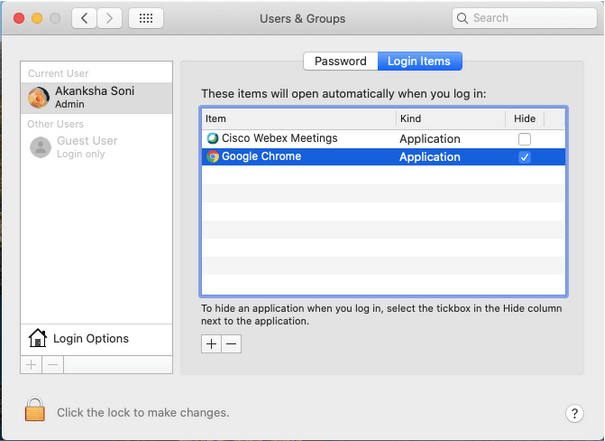
4. Затворете всички приложения и приложения в лентата с менюта
Вашият Mac неизбежно ще работи с бавна скорост и производителността ви на вашите игри няма да бъде според очакванията, когато множество приложения работят зад гърба си. Следователно тази стъпка е друга необходимост от списъка.
Проверете вашата докинг станция и излезте от всички работещи приложения, като щракнете с десния бутон върху тях и изберете Quit. Изглежда като малък процес, но повярвайте ми, че е ефективен!
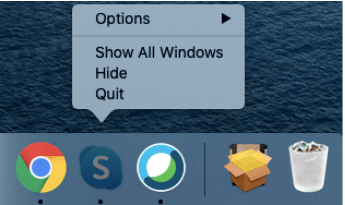
5. Конфигурирайте настройките на играта
Вградените настройки на вашите игри могат да се променят една до друга, докато оптимизирате Mac за игри и се учите как да направите игровото изживяване по-добро. Тези настройки могат да бъдат различни в зависимост от играта. Ето защо тук ще ви кажем някои обобщени съвети, които ще ви помогнат с повечето от тях.
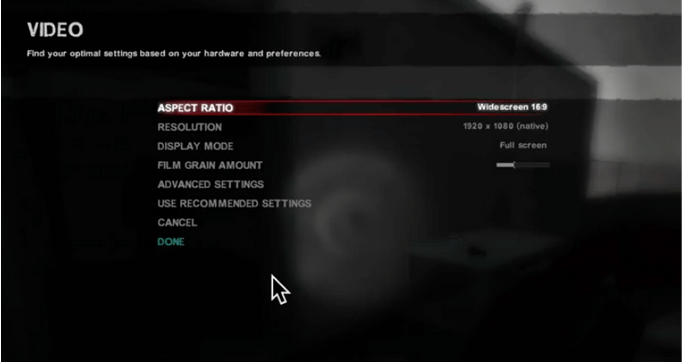
- Отидете в настройките на графиката от опциите и изберете между Ниско, Средно и Високо, за да отговарят на вашата графична карта.
- Отидете на Настройки на играта или Опции и направете настройките за разделителна способност на екрана подходящи според изискванията на играта.
Играйте играта и ще можете да решите кои настройки идеално подхождат на вашата игра.
6. Играйте в различен режим на гледане/прозорец
Не много хора вярват в това, но играенето на игри в различни режими помага при разпознаването на скоростта и графичните вариации на играта. Винаги можете да опитате и двете опции, включително режим на прозорец или режим на цял екран една по една.
Можете да превключвате между режимите, като посетите настройките за видео или графика на самата игра. Превключете опциите и намерете най-подходящия режим според скоростта, показването на текстове и преходната графика.
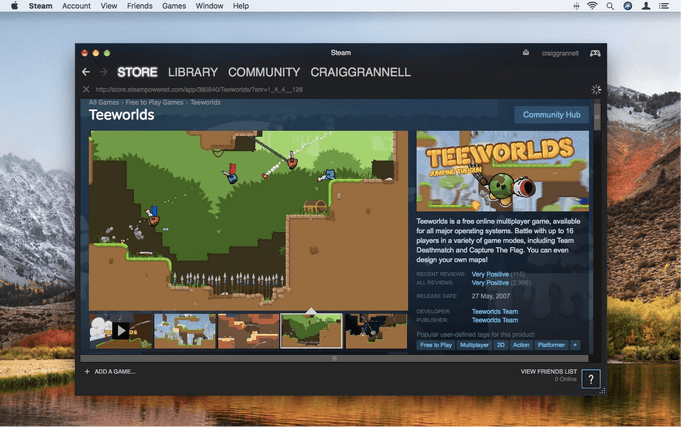
Източник на изображението: Macworld
7. Продължавайте да проверявате Монитора на дейността
Activity Monitor е вграден инструмент на Mac, който е в състояние да обясни къде и как Mac използва паметта, използването на процесора, консумацията на енергия и т.н. Може също да ви покаже кое приложение се изпълнява, когато се наслаждавате на любимите си игри на Mac.
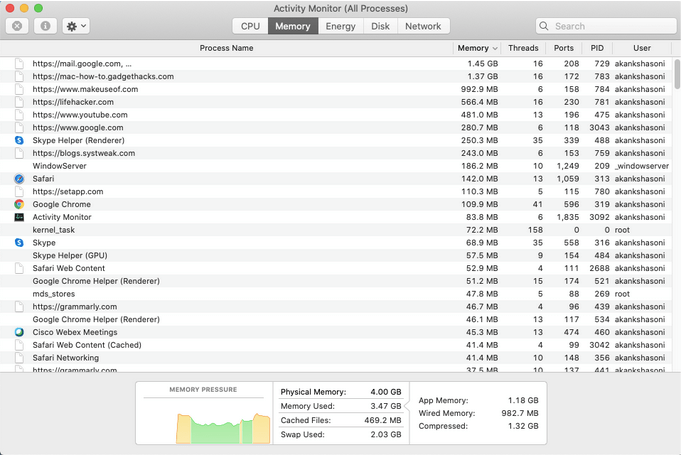
Освен това, можете също да следите използването на RAM и CPU, особено когато чуете как вентилаторите работят на скорост, докато играете игри на Mac. Ако някоя от задачите оказва влияние върху ресурсите, можете просто да изберете да я прекратите направо от тук.
8. Поддържайте софтуера актуален
Това изглежда очевидно, но стъпката помага за поддържане на процеса на системата, както и за оптимизиране на Mac за игри. Продължавайте да посещавате App Store, за да намерите нова актуализация на играта, тъй като всякакъв вид грешка може да забавя скоростта на играта. Можете дори да позволите на Mac да актуализира всички игри или други приложения, за да остане в крак с обикновена настройка.
Просто отидете на Системни предпочитания > Приложения > Отбележете „Автоматично проверявайте за актуализации“.
Освен това се уверете, че актуализирате целия софтуер, включително операционната система, за гладкото представяне на Mac, което от своя страна също помага за премахването на грешки или проблеми.
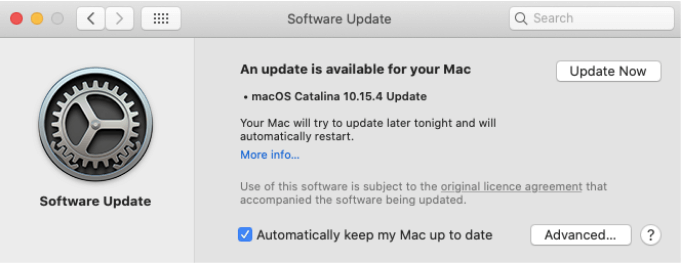
И вие сте готови!
9. Стартирайте Windows, за да играете на специфични за прозореца игри
Знаем, че приятелите на вашите потребители на Windows може да ви разказват историята на страхотните игри, които са им харесали миналата седмица, но тя все още не е налична за Mac. Дори в този случай имате късмет, тъй като Mac ви позволява да инсталирате Windows на вашата система и ви позволява да се наслаждавате по същия начин, както вашите приятели.
Има различни методи, чрез които можете да инсталирате Windows на Mac. И така, вижте как да стартирате Windows на Mac?
ДОПЪЛНИТЕЛНИ СЪВЕТИ
Сигурни сме, че имате всички съвети и трикове как да оптимизирате Mac за игри. Но имаме нещо друго за вас. Всички тези методи бяха фокусирани повече или по-малко върху вътрешните настройки. И все пак, ако сте някой, който иска повече, за да подобри вашето игрово изживяване на Mac, имаме няколко бързи предложения за вас.
Докато се научавате как да оптимизирате Mac за игри, този трик е добре да опитате! Не се ограничавайте до графики или процесори, тъй като твърдите дискове играят съществена роля в зареждането на играта ви за нула време, зарежда системата бързо и подобрява системните задачи.
Най-добре е да надстроите до SSD, ако вашият Mac не се предлага с такъв. Научете работния механизъм на SSD и се уверете, че избирате тези SSD, които могат да надстроят в бъдеще и да оптимизират Mac за игри.
RAM играе решаваща роля за гладко игра на всяка система и така нататък Mac. Разгледайте своя Mac с Activity Monitor и ако вашата система се нуждае от по-добра памет, по-добре я надстройте.
Някои геймъри се чувстват комфортно с 4GB RAM, но някои от тях изискват повече и надграждат своята RAM до 8GB или дори 16GB. Кой геймър си? Определете и надградете!

- За този трик и преди да инвестирате, трябва да разберете дали вашият Mac е съвместим със стандарта Thunderbolt 3, като идентифицирате порта. В допълнение към вътрешния видео процесор, eGPU осигурява допълнителна производителност за професионални приложения, 3D игри, VR съдържание и други за подобрено игрово изживяване.
- Добрият eGPU е способен да ускорява приложенията, позволява на VR слушалките да се свързват и ви позволяват да зареждате MacBook Pro. Със сигурност е скъпо да се инвестира в добър eGPU, но онези геймъри, които вече са си го позволили, са доста доволни от своя Mac за игрови сесии.
Допълнителен съвет: Чувствайте се щедри, ако отговорът е да, вижте новия Mac Pro, който се предлага със здрави Xeon процесори до 28 ядра, Apple Afterburner, революционна карта за ускоряване и други.
Ние слушаме!
Какво ще кажете за всички съвети и трикове за оптимизиране на Mac за игри? Уведомете ни в секцията за коментари по-долу. Освен това ни следвайте във Facebook и YouTube за страхотни технически актуализации всеки ден.